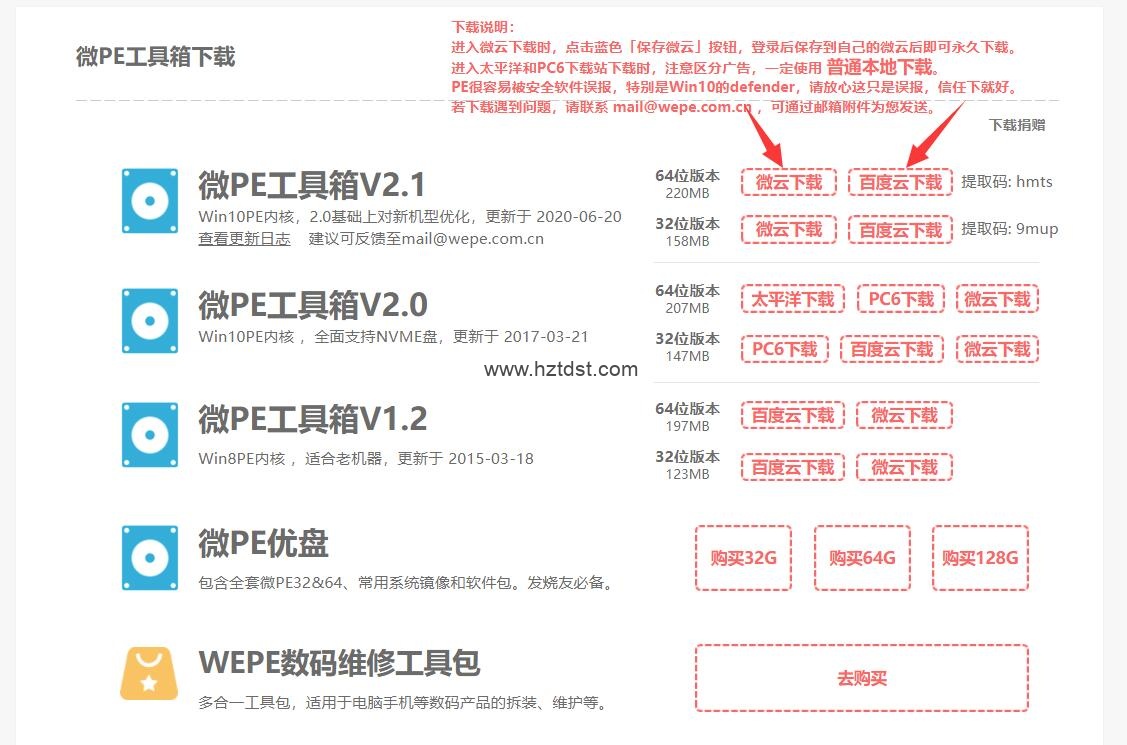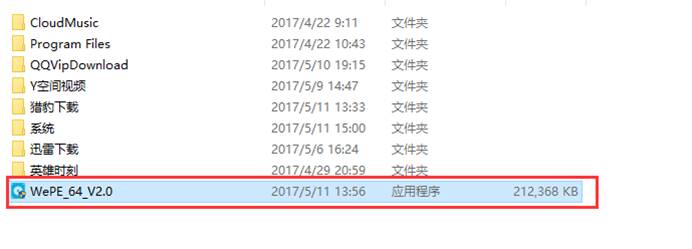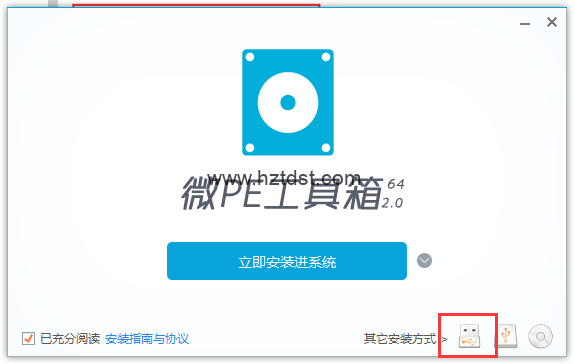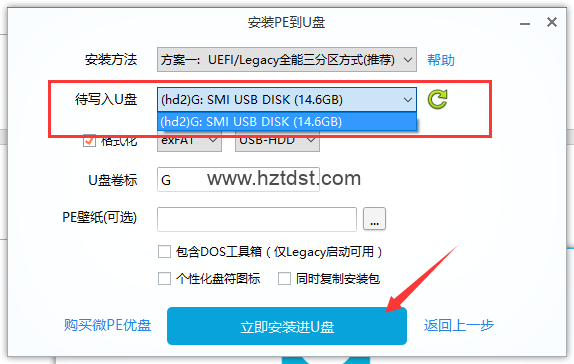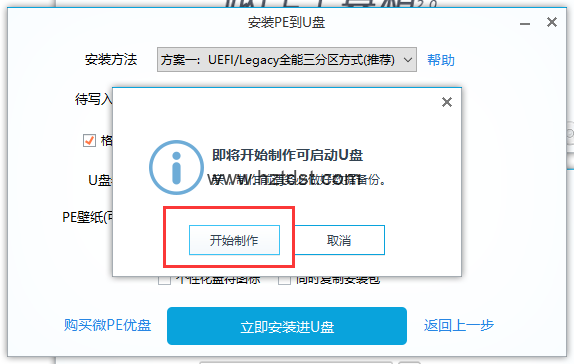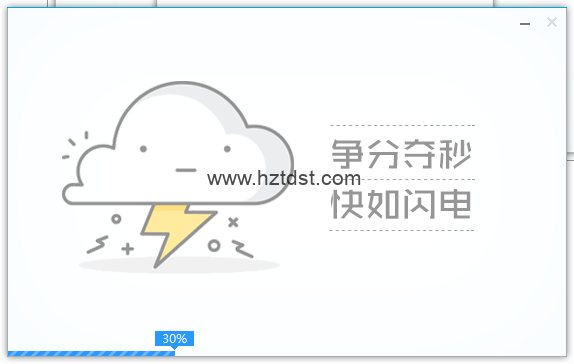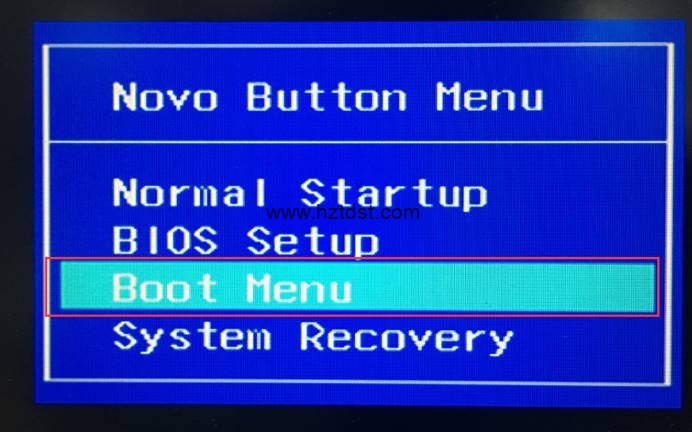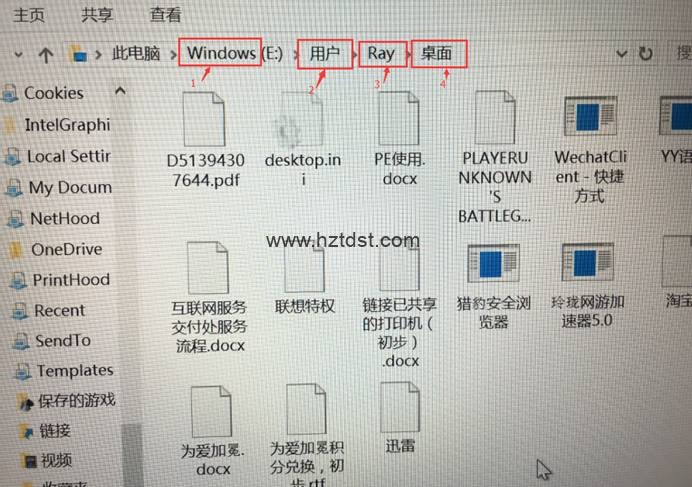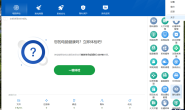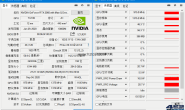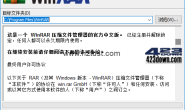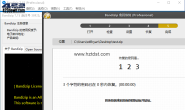本文及资源最后更新时间 2023-02-28 by sky995
说明:以下PE备份数据操作步骤中涉及到的软件界面截图均来自于微PE工具箱这款软件,微PE工具箱官网:http://www.wepe.com.cn
本文仅对使用微PE工具箱进行U盘制作和数据备份进行指导,其他功能及软件没有相关资料。
一、下载PE及制作U盘(准备一台可以上网的电脑和一个U盘,提前备份好u盘里的重要资料,制作pe会格式化u盘)
1、打开浏览器,输入https://www.wepe.com.cn 进入微PE的官方网站,然后点击右上方的下载,选择Win10PE 64位版本下载,如下图所示:(微pe工具箱安装包是通过网盘链接形式进行下载,请提前下载好网盘客户端并注册账户,然后将安装包保存到网盘后再通过网盘客户端进行下载即可。)
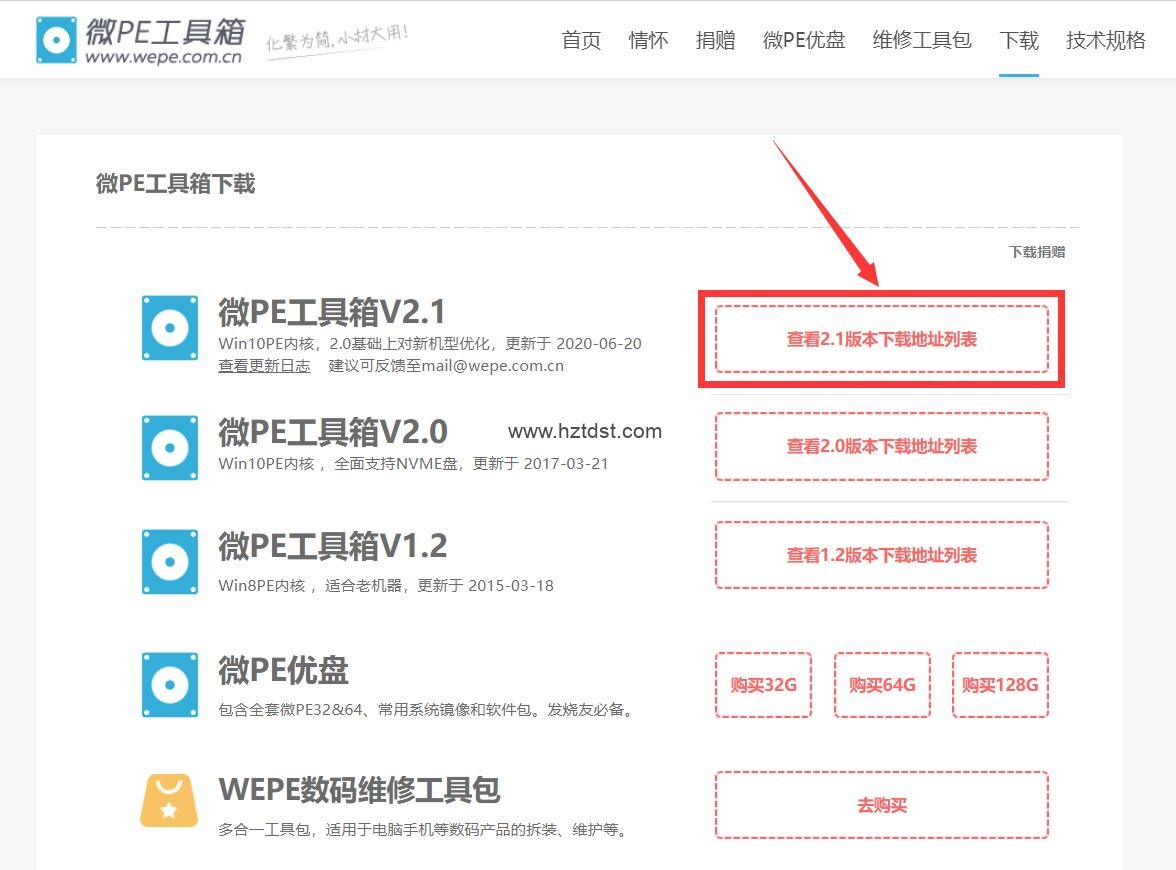
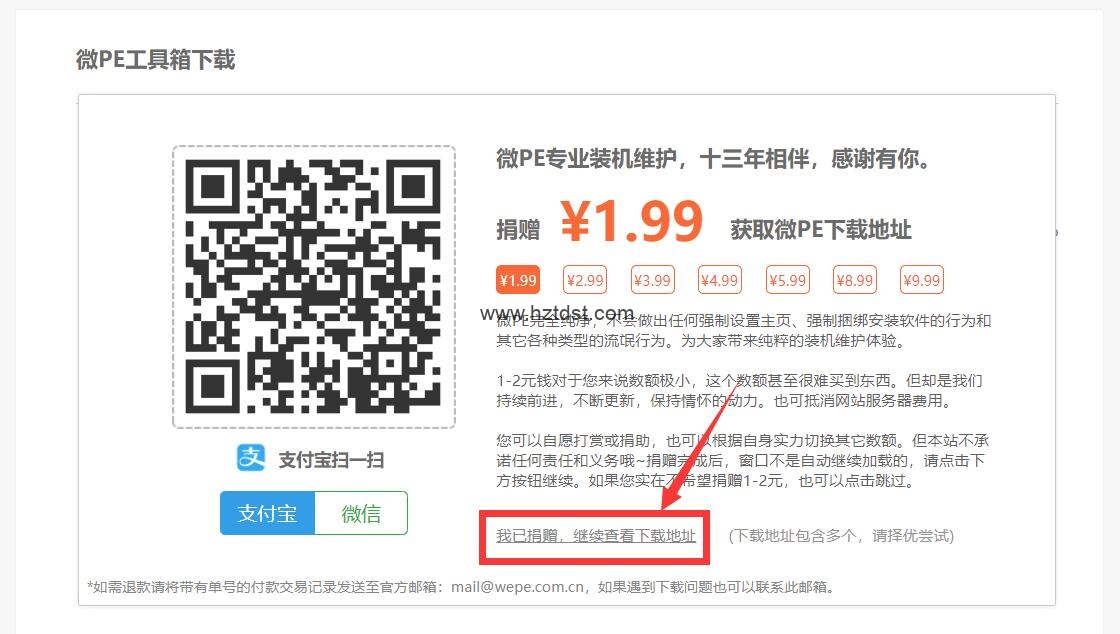
2、拿出准备好的U盘(容量建议4g及以上),插电脑的usb接口上,确保u盘能够被电脑正常识别。
3、找到下载好的微PE软件,鼠标左键双击打开,如下图:
4、点软件窗口右下角第一个USB图标,然后选中您自己的U盘,红框内选中自己的u盘,其他都是默认设置无需更改,点“立即安装进U盘”后制作。如下图:
5、点击“立即安装进U盘后”,会弹出数据备份提醒的确认框,确认U盘里没有资料后,点开始制作,耐心等待进度条完成即可。
注:有时候进度条停留在某个地方是正常现象,请勿对电脑和U盘进行任何操作,耐心等待U盘制作完成即可。(如果长时间等待依旧制作不成功请更换更优质的U盘)
二、使用制作好的U盘备份电脑里的数据
1、笔记本电脑关机状态下按一下“一键恢复按钮”或用手机取卡针戳一下“一键恢复小孔”。一键恢复按钮位置多在“开机键旁边”或者“电脑左右侧”(可能是按钮也有可能是小孔),如下图:
2、戳小孔后电脑会自动开机进入下图的界面,按键盘右下方的方向键选中“Boot Menu”,然后敲回车键Enter进入,然后选中U盘或者USB设备敲回车进入。台式机电脑则通过开机不停地敲击F12,进入引导项选择菜单,然后选择USB设备(大多以U盘的型号名称显示)敲回车进入即可。
3、下图为进入PE后的界面,进去后打开桌面上的此电脑图标,按照下图红框内的路径展开(Ray为该电脑的账户名,这里选择自己电脑的开机账户名即可),找到桌面文件存放位置,然后复制后粘贴到U盘即可。
)
备注:
1.电脑桌面文件存放位置:此电脑(计算机)—C盘(系统盘)—Users(用户)—双击账户文件夹打开—desktop(桌面)。如果其他盘也有重要资料,找到后复制粘到U盘备份即可。
2.进入PE环境后,打开桌面的“此电脑”,会看到一个容量为2G左右的分区,此分区为PE工具箱的专属分区,在常规的系统下是隐藏的。请勿往此2G容量的分区里拷贝数据。